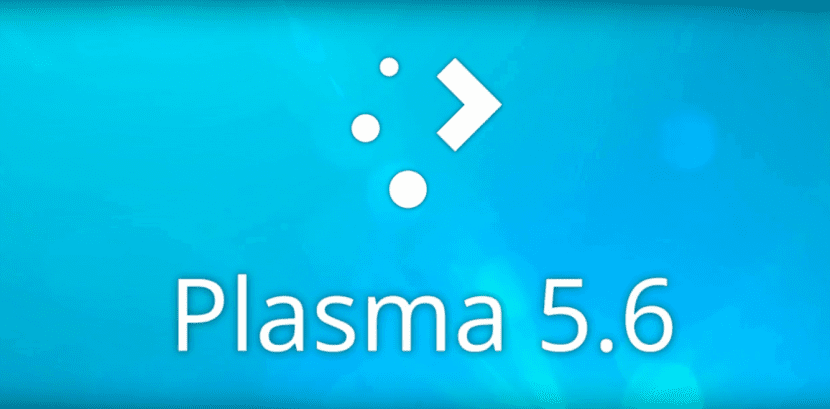
Nous savons tous que KDE Plasma est l'un des environnements de bureau le plus acclamé de tous et il va sans dire pourquoi. Chaque mise à jour de Plasma apporte de nombreuses nouvelles fonctionnalités, en plus de toutes les erreurs qui sont en cours de correction, ce qui fait des distributions qui utilisent KDE l'une des plus stables graphiquement que nous puissions trouver dans toute la gamme des distributions GNU / Linux.
Et c'est qu'aujourd'hui, la nouvelle version KDE Plasma 5.6.4 est maintenant disponible à installer sur notre Kubuntu 16.04 LTS, donc en Ubunlog Nous voulons vous montrer comment nous pouvons l'installer. Nous vous le disons.
La version actuellement disponible est la 5.6.4, qui est la quatrième version depuis la dernière version stable de Plasma 5.6 en mars. La nouvelle mise à jour 5.6.4 n'est pas extrêmement importante, mais il est nécessaire de corriger certaines erreurs des versions précédentes.
Si vous n'êtes pas très familier avec le mise à jour 5.6.x, Cette version a accueilli de nombreuses nouvelles fonctionnalités; introduction d'un Thème plasma mis à jour et améliorer le comportement des Gestionnaire des tâches. Quoi qu'il en soit, si vous souhaitez découvrir en détail toutes les actualités, vous pouvez jeter un œil à la lancement officiel.
Installation de Plasma 5.6.4
Comme vous le savez, Kubuntu 16.04 LTS est livré avec KDE Plasma 5.5.5 par défaut. Donc après cette mise à jour, en plus de tous les détails mentionnés ci-dessus, nous aurons maintenant une interface plus propre et bien d'autres nouvelles fonctionnalités à mettre à jour.
Pour installer officiellement Plasma 5.6.4, nous devons utiliser le Dépôts Kubuntu (Rétroportages). Pour cela, il suffit d'exécuter ce qui suit dans le terminal:
sudo apt-add-repository ppa: kubuntu-ppa / backports
mise à jour de sudo apt
sudo apt mise à niveau complète -y
Et enfin, la dernière étape pour voir les changements est redémarrer le système. Facile non? Il est clair que Plasma progresse en grande mise à jour après mise à jour et devient l'un des environnements les plus utilisés sinon le plus. Nous espérons que vous mettrez à jour pour voir les nouveautés de cette nouvelle mise à jour.
Bonjour Miguel, j'ai tout fait comme vous l'expliquez mais au redémarrage cela ne m'a pas changé pour KDE, maintenant, dans le système, j'ai les bureaux cinnamon et gnome; Dois-je désinstaller les 2 bureaux? Je suis actuellement par défaut à la cannelle et le système est 16.04.
J'adore Kubuntu, c'est mon système d'exploitation préféré. . . mais j'ai installé cette version 16.04LTS et la vérité est que je n'aimais pas beaucoup votre bureau ces icônes rectangulaires ou carrées que la vérité est que je ne vois pas si esthétiques aussi elles prennent beaucoup de place sur le bureau. . . savoir si vous pouvez revenir par exemple à kubuntu 14.04LTS 😉
Salutations allez dans les propriétés du système et changez le style de brise pour l'oxygène ou un autre que vous aimez et si vous voulez l'effet de luminosité dans les options ajoutez l'ombre à 100% et vous aurez le dégradé de kde 4 dans les fenêtres
Quant aux icônes, vous pouvez télécharger des icônes dans tar.gz ou zip à partir de cette page http://kde-look.org/ puis les préférences du système vont dans la section des icônes et sélectionnez la tablette et installez